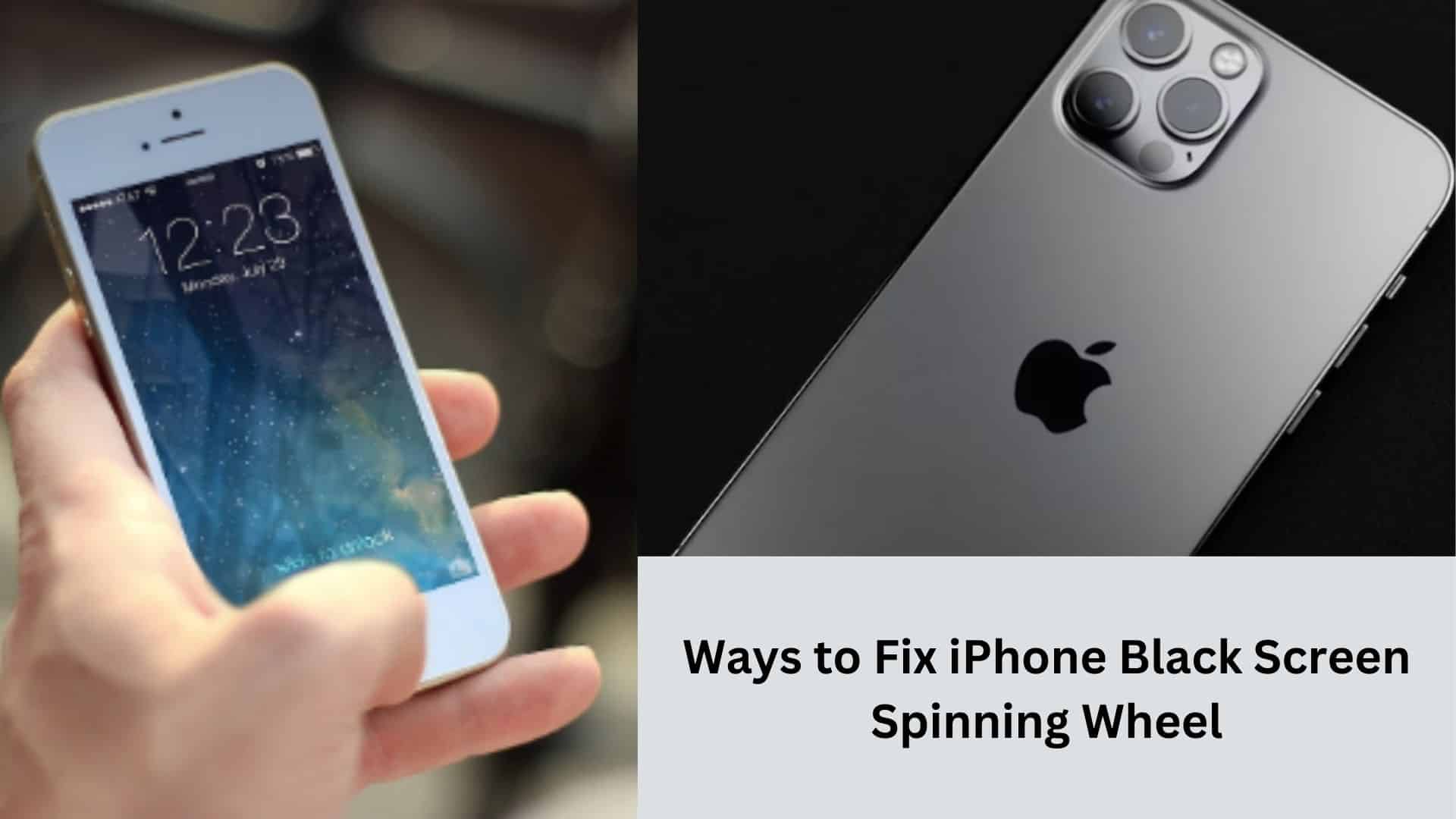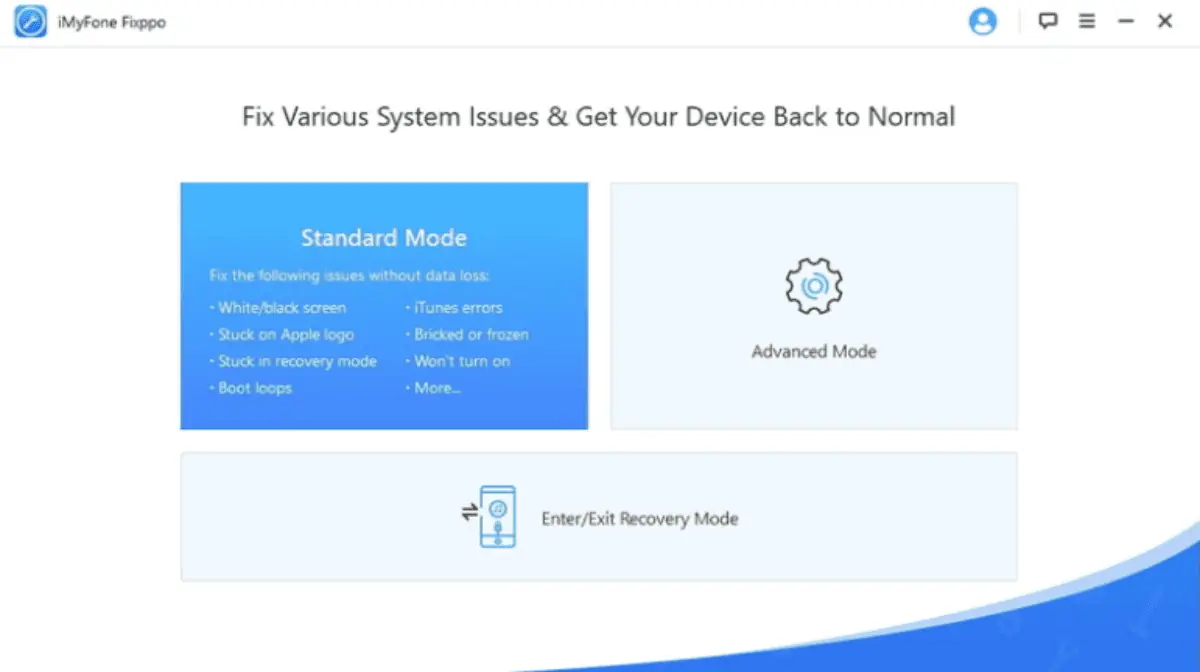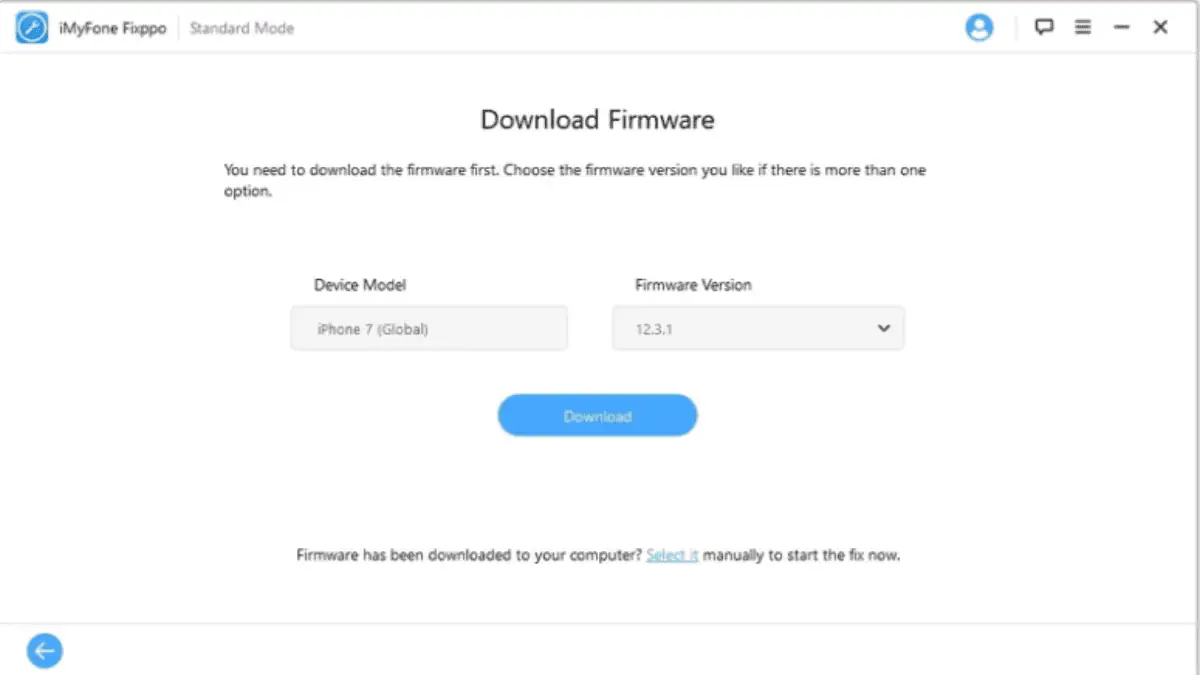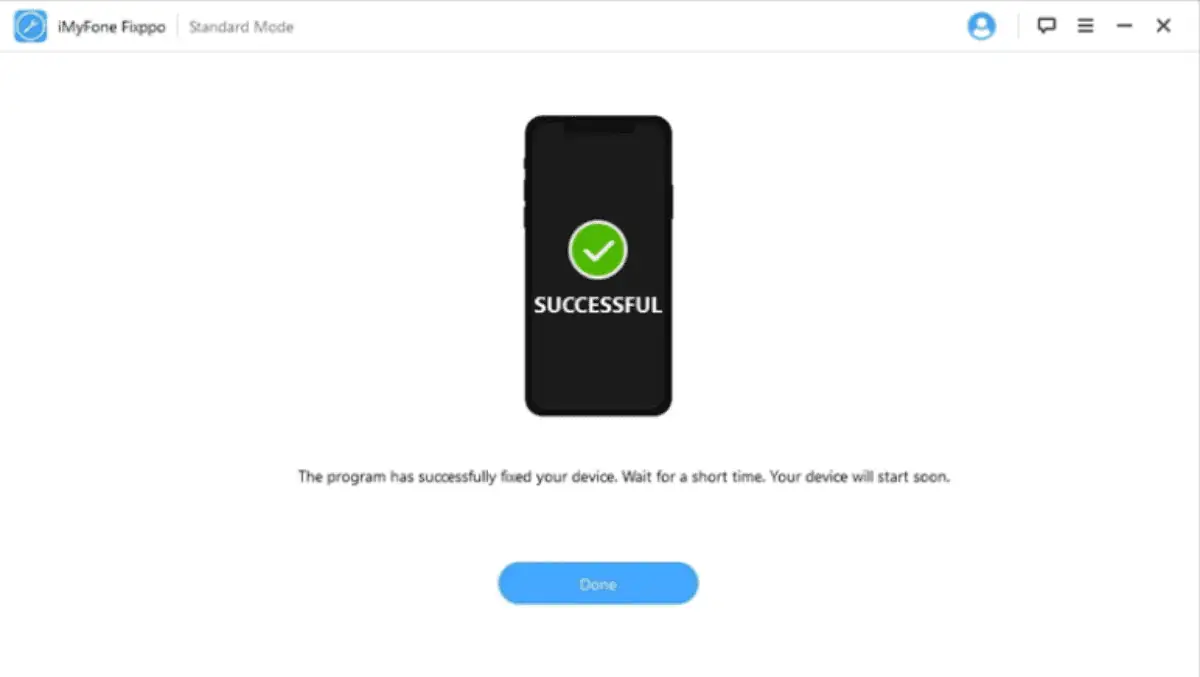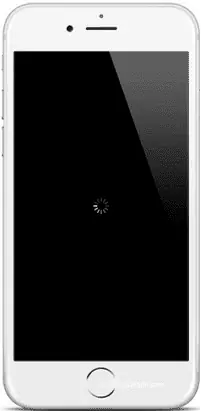6 måder at fikse iPhones sorte skærm med et drejehjul
4 min. Læs
Opdateret den
Læs vores oplysningsside for at finde ud af, hvordan du kan hjælpe MSPoweruser med at opretholde redaktionen Læs mere
Når din iPhone-skærm viser indlæsningscirklen eller det drejende hjul, er det vigtigt at bemærke, at dette ikke er et hardwareproblem, men snarere et softwareproblem.
Du kan gendanne din iPhone til dens tidligere arbejdstilstand ved at løse softwarefejlen.
Denne artikel giver nyttige tips til at tackle iPhone-fejlen med sort skærm med drejehjul.
1. Oplad iPhone
Hvis du vil løse problemet med en iPhone, der viser et drejende hjul på en sort skærm under længerevarende iOS-opdatering eller -gendannelse, skal du først starte med at sikre, at din enhed er tilstrækkeligt opladet.
Processen kan kræve betydelig strøm, og hvis batteriet tømmes, vil den iPhone kan muligvis ikke starte normalt.
2. Tving din iPhone til at rette iPhone Black Screen Spinning Wheel-fejl
Når problemet opstår på grund af en fejl under genstart, kan udførelse af en tvungen genstart ofte løse problemet.
For at rette op på iPhone sort skærm af død, følg nedenstående trin:
- Tryk hurtigt på og slip volumen op-knappen.
- Tryk hurtigt på og slip lydstyrke ned-knappen.
- Tryk og hold tænd/sluk-knappen kort, indtil Apple-logoet vises på skærmen. Giv enheden lidt tid til at genstarte.
3. Brug en avanceret software
Brug iMyFone Fixppo, et værktøj til at løse iOS-problemer. Her er hvad du skal gøre:
- Først skal du installere og starte iMyFone Fixppo på din computer. På startsiden skal du vælge Standardtilstand. Tilslut derefter din enhed til computeren og klik på knappen "Næste".
- Du skal downloade den firmware, der kræves for at reparere din enhed på dette tidspunkt. Vælg din foretrukne version og klik på knappen "Download".
- Når firmwaren er blevet downloadet og verificeret, skal du klikke på "Start" for at starte den automatiske rettelsesproces. Når processen er afsluttet, genstarter din iPhone normalt.
4. Gendan din iPhone i DFU-tilstand
DFU Mode (Device Firmware Update) er en mere omfattende gendannelsesmetode end Recovery Mode. Det er den mest grundige restaureringsproces, men bemærk det alle eksisterende data på din enhed vil blive slettet.
Her er de trin, der skal følges:
- Installer den seneste version af iTunes installeret på din computer.
- Tilslut derefter din iPhone til computeren og start iTunes.
- Til sidst skal du sætte din enhed i DFU-tilstand ved at bruge den passende metode:
For iPhone 6s/6s Plus eller tidligere modeller:
- Tryk længe på tænd/sluk-knappen og hjem-knappen samtidigt i 8 sekunder.
- Slip tænd/sluk-knappen, mens du holder Hjem-knappen nede, indtil din enhed vises i iTunes.
- Slip derefter Hjem-knappen.
Til iPhone 7 / 7 Plus:
- Tryk længe på tænd/sluk-knappen og lydstyrke ned-knappen samtidigt i 8 sekunder.
- Slip tænd/sluk-knappen, mens du holder lydstyrke ned-knappen nede, indtil din enhed vises i iTunes.
- Slip til sidst knappen Lydstyrke ned.
Til iPhone 8/8 Plus, iPhone X, XS, XS Max, XR, iPhone 11, 12, 13, 14:
- Tryk og slip knappen Lydstyrke op længe.
- Tryk hurtigt og slip knappen Volume Down.
- Tryk og slip sideknappen længe, indtil skærmen bliver sort.
- Hold knappen Lydstyrke ned, når skærmen er sort, mens du slipper sideknappen.
- Efter 5 sekunder skal du slippe sideknappen, men holde knappen Lydstyrke nede, indtil din enhed vises i iTunes.
5. Gendan iPhone ved hjælp af gendannelsestilstand
For at opnå dette skal du følge disse trin:
- Slut din enhed til en bærbar computer ved hjælp af et USB-kabel, og lad iTunes tænde sig selv.
- Indstil din iPhone til gendannelsestilstand.
- Vælg Gendan på iTunes.
6. Fabriksindstil din iPhone
Hvis ingen af løsningerne i denne artikel virker for dig, fabriksnulstilling af din iPhone kunne hjælpe med at løse problemet. Dette vil hjælpe med at bringe din telefon til standardindstillingerne.
Hvorfor er min iPhone-skærm sort med en roterende cirkel?
Ydeevnen af din iPhone kan blive kompromitteret af malware, såsom vira, hvilket kan resultere i problemet med det drejende hjul på en sort skærm.
Mens iPhone-software typisk er modstandsdygtig over for malware, kan det udsætte din enhed for et viralt angreb, hvis du støder på et ondsindet websted.
Derudover kan problemet skyldes et hardwareproblem med din iPhone. I sådanne tilfælde kan bundkortet eller skærmen blive påvirket, hvilket kan føre til opstartsproblemer og langvarige roterende hjulfejl. Hvis du undrer dig hvorfor er min iPhone-skærm sort/hvid, vi har dig også dækket.
Afsluttende tanker
At støde på det frustrerende iPhone-hjul med sort skærm, kan forringe dens funktionalitet betydeligt.
Du kan bruge metoderne nævnt ovenfor til at løse dette problem og gendanne din iPhone til sin normale tilstand.